जादू की जाँच के लिए एक समारोह के लिए हमें मदद करता है कि सही ढंग से लिखने के लिए, पर प्रकाश डाला है लाल रंग में रेखांकित, गलत वर्तनी शब्द। ग़लत वर्तनी।
हमारे मामले में, क्योंकि वहाँ की सूचना दी त्रुटियाँ हैं उपयोग डायाक्रिटिक्स शब्दों में। इस प्रणाली वर्तनी की जाँच यह उन लोगों के लिए विशेष रूप से उपयोगी है जो दस्तावेजों को संपादितजो वेब साइटों पर या छात्रों को, जो विभिन्न कार्यों के लिए किया है लेख प्रकाशित। यह एक बहुत ही उपयोगी उपकरण है, लेकिन जब मैं लाल रंग में रेखांकित शब्दों द्वारा जोर दिया जाना चाहते बार कर रहे हैं। खासकर अगर हम डायाक्रिटिक्स के प्रशंसक नहीं हैं।
In Google Chrome उदाहरण के लिए, हमें यह देखने में कम दिलचस्पी हो सकती है कि कौन से शब्द गलत वर्तनी वाले हैं या जिनके पास कोई डायट्रीटिक नहीं है। ब्राउज़र में वर्तनी जांच को हटाने के लिए, बस मेनू दर्ज करें "Settings"...
… नीचे स्क्रॉल करें और “पर क्लिक करेंशो पहले होगा settings.."...
मेनू को नीचे स्क्रॉल करने के बाद "उन्नत settings"," भाषाएँ "अनुभाग पर जाएँ और" पर क्लिक करेंभाषा और इनपुट settings".
सेटिंग्स पैनल, आप कर सकते हैं खुलती है अपने क्रोम ब्राउज़र की भाषा बदलें (यानी भाषा है कि मेनू और सेटिंग्स पर दिखाई देता है) वर्तनी की गलतियों को सही करने के लिए कई भाषाओं में जोड़ सकते हैं (जो कई भाषाओं में लिखने के लिए लागू होता है) या आप जादू की जाँच निष्क्रिय कर सकते हैं।
अनचेक करें "जादू की जाँच सक्षम करें“भाषा सेटिंग पैनल के निचले भाग में, फिर अपनी प्राथमिकताएँ सहेजने के लिए“ संपन्न ”पर क्लिक करें।

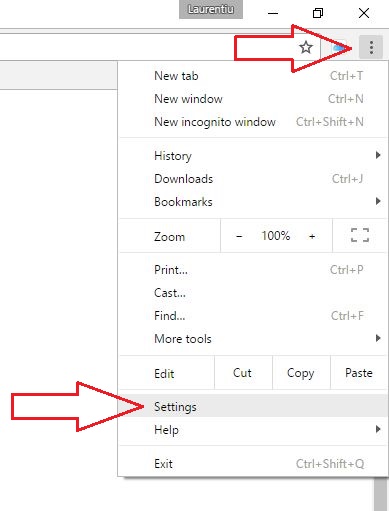
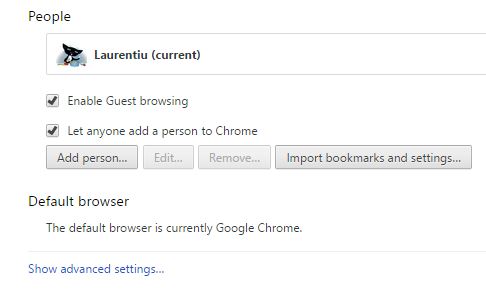
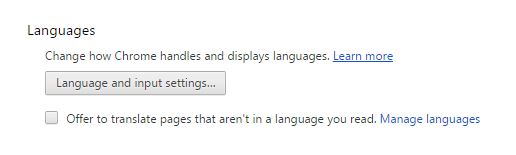
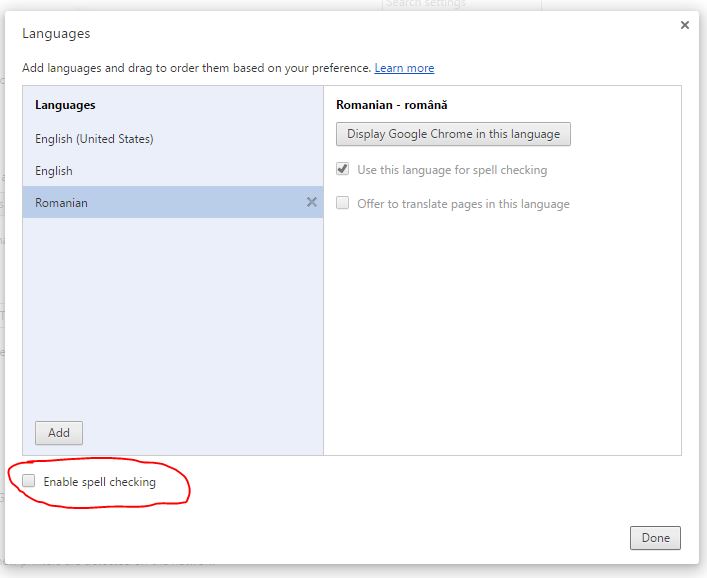
नमस्ते
मुझे नहीं पता कि आप w10 का क्या उपयोग करते हैं लेकिन भाषा पैनल और वर्तनी जांच पूरी तरह से अलग दिखाई देती है। पृष्ठ के निचले भाग में बस "वर्तनी जांच" दिखाई देती है, और नीचे "बंद", एक बटन बंद, कुछ भी नहीं बदला जा सकता है। दिलचस्प बात यह है कि इस स्थिति पर सभी पोस्ट इस मामले को संदर्भित नहीं करते हैं। उसका अंत कैसे हुआ, क्या करना है?
खैर, यह करने के लिए बहुत कुछ नहीं है Windows 10। सबसे अधिक संभावना है कि Google Chrome अपडेट किया गया है और आप जिस विकल्प के बारे में बात कर रहे हैं वह जोड़ा गया है।